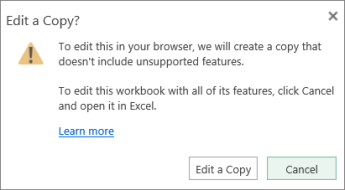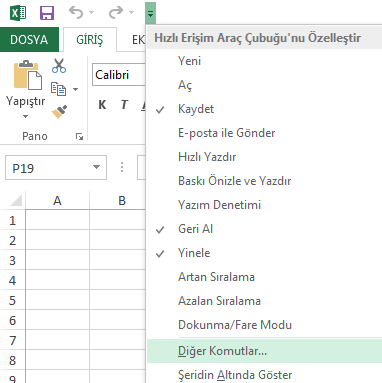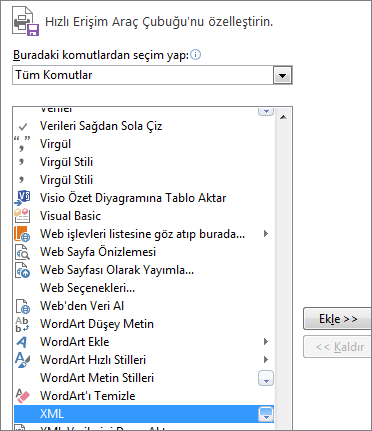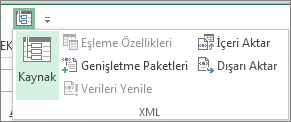Microsoft Web için Excel 'ta bir çalışma kitabını açmayı deneerek, çalışma kitabının Microsoft Web için Excel tarafından desteklenen özellikler içerdiğini söyleyen bir hata Web için Excel. Desteklenmeyen özellikler, çalışma kitabının düzenlenmek üzere açılmasını veya bazı durumlarda tarayıcıda görüntülenmesini engelleyen çalışma kitabı içeriği veya işlevleridir. Bu makalede, çalışma kitabında desteklenmeyen özelliklerin yapısına göre çalışma kitabını düzenlemeye yönelik adımlar verilmektedir.
Web için Excel 'da özellik desteği hakkında ayrıntılı bilgi için bkz. Çalışma kitabını tarayıcıda ve tarayıcıda kullanma arasındaki Excel.
Bu makalede
Çalışma kitabını görüntüleyebiliyorum, ancak desteklenmeyen özellikleri görüntüleyemiyorum
Açıklama, şekil veya mürekkep gibi nesneler Web için Excel. Bununla birlikte, bazı eski (eski) şekiller tarayıcıda görüntülenemez ve bu şekillerde görüntülenmek veya Web için Excel.
Dış veri kaynağına (Web için Excel tablosu) bağlı tabloların bulunduğu çalışma kitapları, verileri yalnızca bir Excel Web için Excel masaüstü uygulamasında en son kaydedili olduğu şekilde görüntülebilir. Çoğu durumda, bu veriler için canlı bir sunu olmayacaktır. Yenilenmiş bir görünüm için çalışma kitabını Excel açın.
Çalışma kitabını düzenlemeyi denerseniz, çalışma kitabının tarayıcıda düzenlenemediği bir iletiyle size bildirilir. İletide, çalışma kitabının bir kopyasını oluşturmaya yönelik kısa yönergeler verilir. Desteklenmeyen özellikler kopyadan kaldırılarak, kopyanın tarayıcıda düzenlenebilmesini sağlar.
Tarayıcıda düzenleme yapabilmeniz için bu özelliklerin kaldırılması sizin açınızdan bir sorun oluşturmuyorsa, işleme devam edin ve bir kopya oluşturun. Çalışma kitabının bir kopyasıyla çalışmamayı tercih ediyorsanız, Web için Excel 'i çalışma kitabının merkezi bir kopyasını depolamak ve görüntülemek için kullanmaya devam ediyor ve çalışma kitabını düzenlemek için Web için Excel 'te Excel'de Aç komutunu kullanabilirsiniz.
Aşağıdaki adımları izleyin.
Çalışma kitabını aynı dosya üzerinde düzenley Web için Excel, şunları yapın:
-
İletide, Kopyayı Düzenle'yi tıklatın.
-
Öneren yeni adı Web için Excel veya farklı bir ad yazın ve kaydet'e tıklayın.
Dikkat: Özgün ad ile eşleşen bir ad yazar ve Var olan dosyayı değiştir onay kutusunu seçerseniz, Kaydet'e tıkladığınızda çalışma kitabının özgün kopyası kaybolur.
-
Çalışma kitabının yeni kopyasını tarayıcıda düzenleyin. Özgün kopyaya dokunulmaz.
Kopya oluşturmamayı ve çalışma kitabını Excel masaüstü uygulamasında düzenlemeyi tercih ederseniz aşağıdakileri yapın:
-
İletide, İptal'i tıklatın.
-
Çalışma Web için Excel Kitabını Düzenle 'ye veardından Çalışma Kitabında Düzenle'ye Excel.
-
Çalışma kitabını Excel masaüstü uygulamasında düzenleyin. Excel'de Kaydet'i tıklattığınızda, çalışma kitabı otomatik olarak, dosyayı açmış olduğunuz web sitesinde depolanır.
Not: Excel'de Düzenle tıklandığında desteklenen bir tarayıcıya veya doğru Excel sürümüne sahip olmadığınızı belirten bir ileti geliyorsa, bu makalenin sonraki bölümlerinde Çalışma kitabını Excel'de açmaya çalıştığımda bir hata iletisi alıyorum konusuna bakın.
Çalışma kitabında, çalışma kitabının aynı anda hiç açılmasını engelleyen Web için Excel
VBA projeleri (makrolar) ve XMLeşlemeleri gibi bazı özellikler, çalışma kitabının aynı anda tüm dosyalarda açılmasını Web için Excel.
Bu gibi bir çalışma kitabını Web için Excel görüntülemeye veya düzenlemeye çalışırsanız, çalışma kitabının tarayıcıda açılana bir iletiyle size haber veren bir ileti görüntülenir.
Çalışma kitabını düzenleme izniniz varsa, Excel masaüstü uygulamasında çalışma kitabını açabilirsiniz. İletide Excel’de Aç’a tıklayın.
Desteklenen bir tarayıcıya veya doğru Excel sürümüne sahip olmadığınızı belirten başka bir ileti görürseniz, bu makalenin sonraki bölümlerinde Çalışma kitabını Excel'de açmaya çalıştığımda bir hata iletisi alıyorum konusuna bakın.
XML eşlemesini kaldırma
Tarayıcıda açılabilir şekilde çalışma kitabından XML eşlemesini kaldırmanın en önemli yolu XML komutlarını bulmaktır. Şu şekilde yapılır:
-
XML eşlemesini içeren dosyayı Excel’in masaüstü sürümünde açın.
-
Hızlı Erişim Araç Çubuğu’nun kenarındaki aşağı açılan oka tıklayın veya dokunun, sonra da Diğer Komutlar’ı seçin.
-
Komutları seçin kutusunda Tüm Komutlar’ı seçin. Ekranı aşağı kaydırarak XML’yi seçin ve Ekle’ye, sonra da Tamam’a tıklayın veya dokunun.
-
Hızlı Erişim Araç Çubuğu’nda XML > Kaynak’a giderek XML Kaynağı görev bölmesini açın.
-
XML Kaynağı görev bölmesinde XML Eşlemeleri’ne tıklayın veya dokunun. XML eşlemesi adını seçin ve Sil’e tıklayın veya dokunun.
Çalışma kitabını Excel'de açmaya çalıştığımda bir hata iletisi alıyorum
Web için Excel 'Excel'de Düzenle'ye tıklarsanız, desteklenen bir tarayıcıya veya doğru Tarayıcı sürümüne sahip olmadığınız bir ileti Excel. Böyle bir durumda aşağıdakileri yapın:
-
Office Excel 2003 veya sonraki bir sürümünü (Windows) ya da Mac için Excel 2008 12.2.9 sürümünü veya sonraki bir sürümünü (Mac) kullanın.
-
Windows: Excel 2003 kullanıyorsanız en son hizmet paketini yükleyin. Excel sürümünüz 2003’ten eskiyse veya Excel’e sahip değilseniz istendiğinde en son deneme sürümünü indirin.
-
Mac: Mac için Excel 2008 sürümünüz 12.2.9'dan eski ise veya Mac için Excel sürümüne sahip değilsanız Office Mac'in deneme sürümünü indirin.
-
-
Firefox, Internet Explorer (Windows) veya Safari (Mac). Internet Explorer kullanıyorsanız ActiveX denetiminin çalışmasına izin verin.
Excel'de Düzenle komutunu kullanma gereksinimleri hakkında daha fazla bilgi bulabilirsiniz.